快速入门
以需求管理为例,对数据进行建模
-
场景:一个需求对应一个组件,关联多个任务
-
配置:新建Requirement(需求)、Task(任务)、Component(组件)三个对象,建立对象间关系,以及编辑对象数据
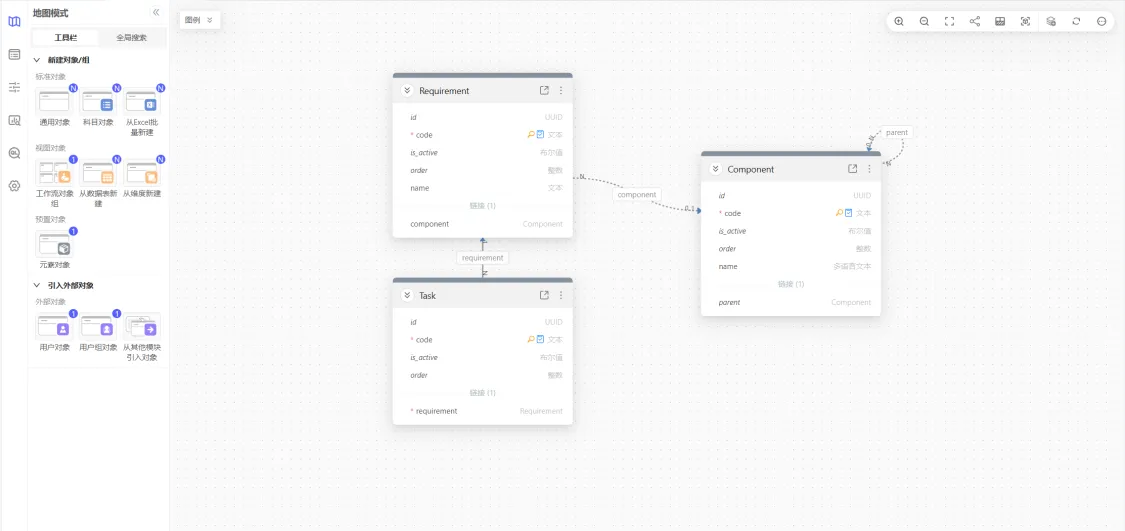
使用前提
-
空间配置管理->组件管理->注册DeepModel组件

-
空间配置管理->内置数据源->新建DeepModel数据源

控制台入口
-
根目录/system/DeepModel/deep_model_console

-
部分存量应用入口:根目录/DeepModel/mainview

控制台配置
可在全局配置->通用->控制台配置中设置控制台名称,即该页面元素的描述。菜单中添加该页面元素,即显示控制台名称
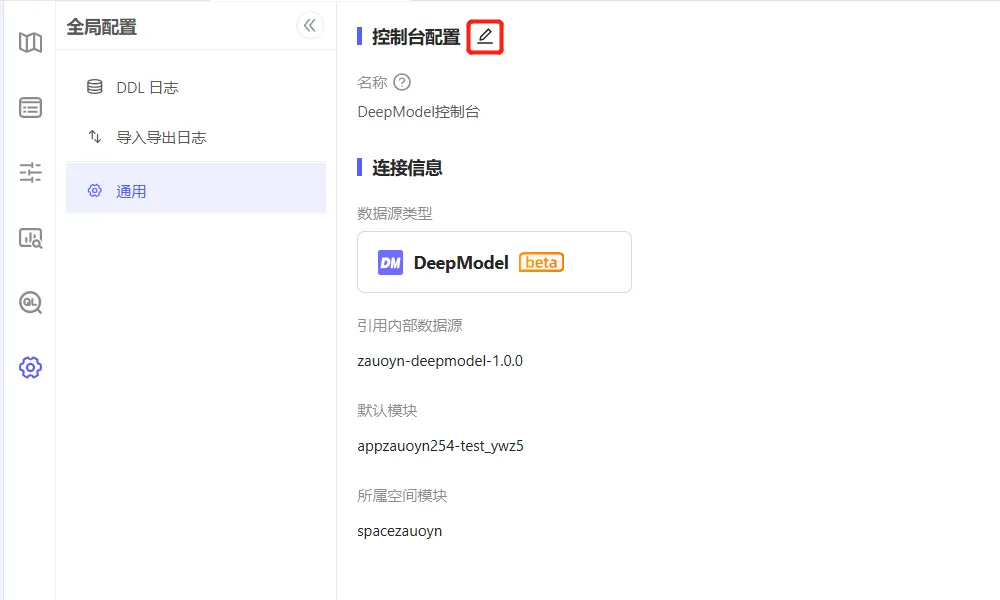
对象结构
地图模式下新建对象结构,包括:新建对象、属性、链接
编码命名规则
-
对象编码:建议按驼峰命名法,例如:BusinessObject
-
属性/链接编码:建议按蛇形命名法,例如:business_key
新建对象
从工具栏拖出通用对象到画布,基于模板创建对象
-
使用业务数据模板新建对象Requirement,该模板用于创建作为业务数据头表的对象。创建对象的同时,创建业务主键自动赋值的业务规则
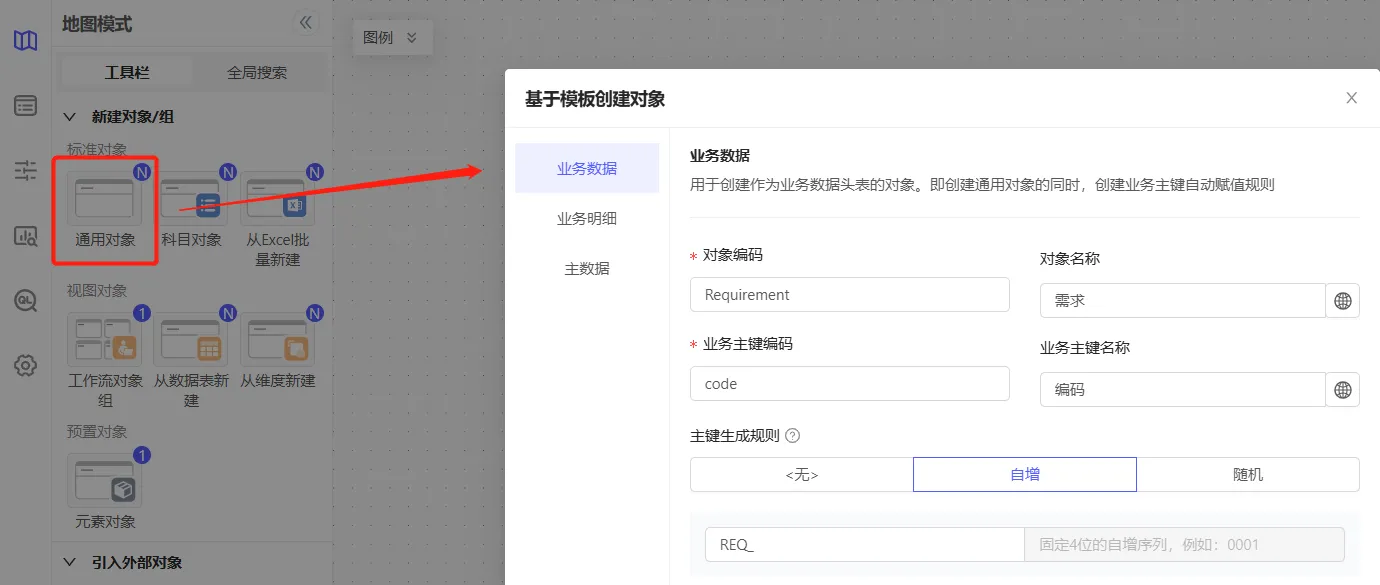
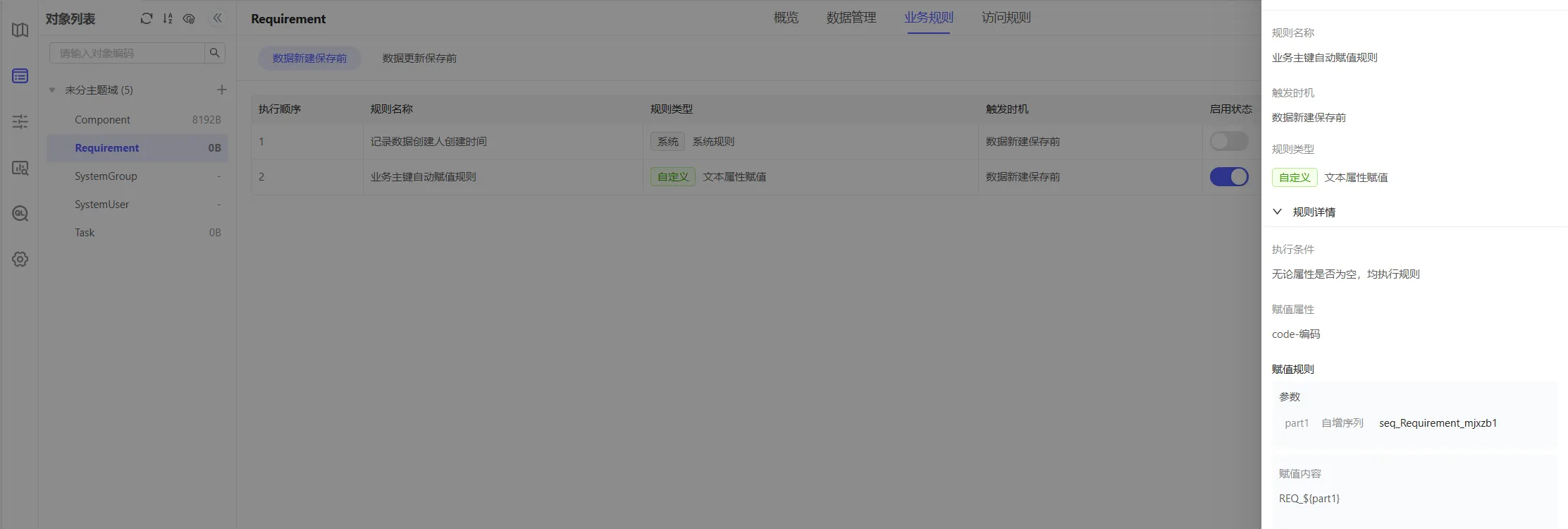
-
使用业务明细模板新建对象Task,该模板用于创建作为业务数据行表的对象。创建对象的同时,创建业务主键自动赋值的业务规则;指定当前行表的头表,生成指向该对象、关系基数为N:1、删除策略为级联删除的链接,该链接可用于领域模型添加子对象
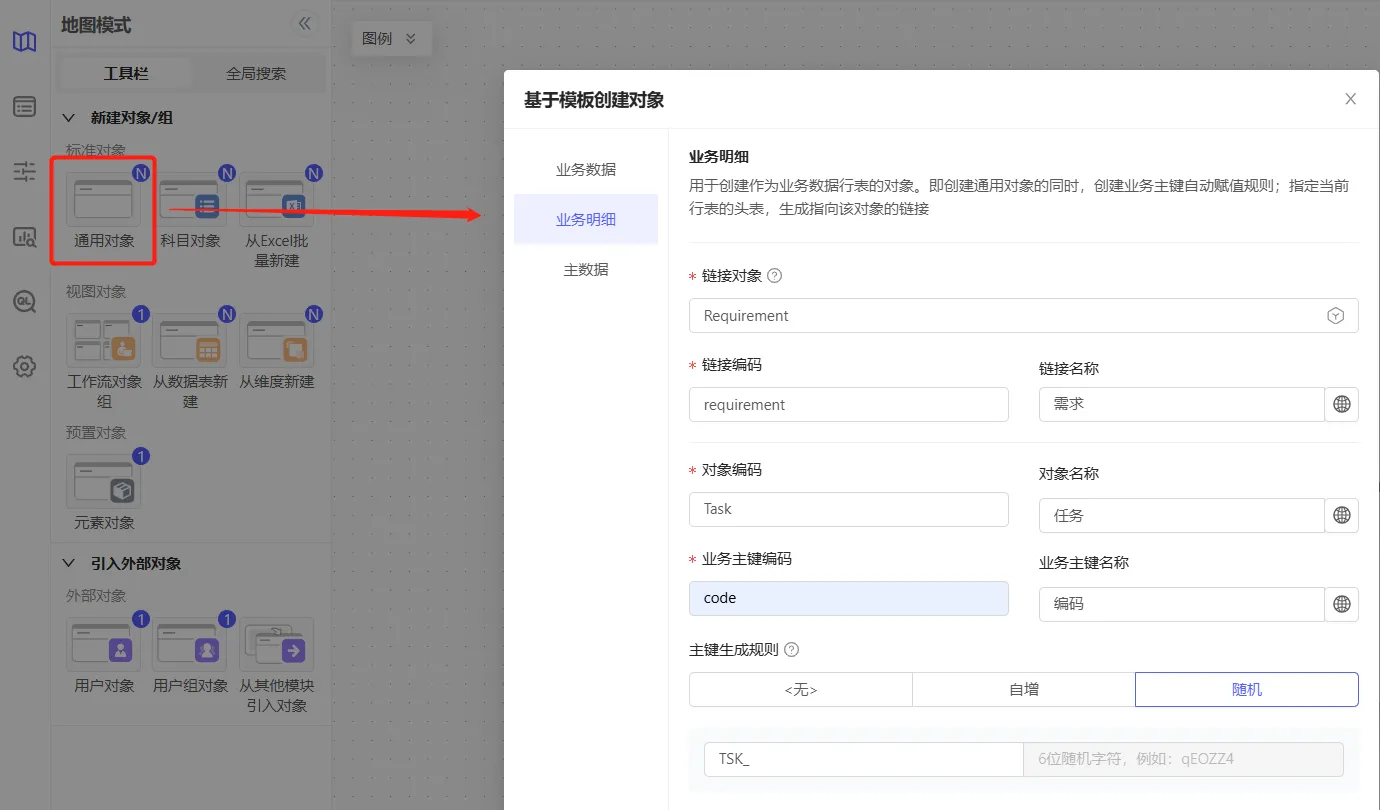
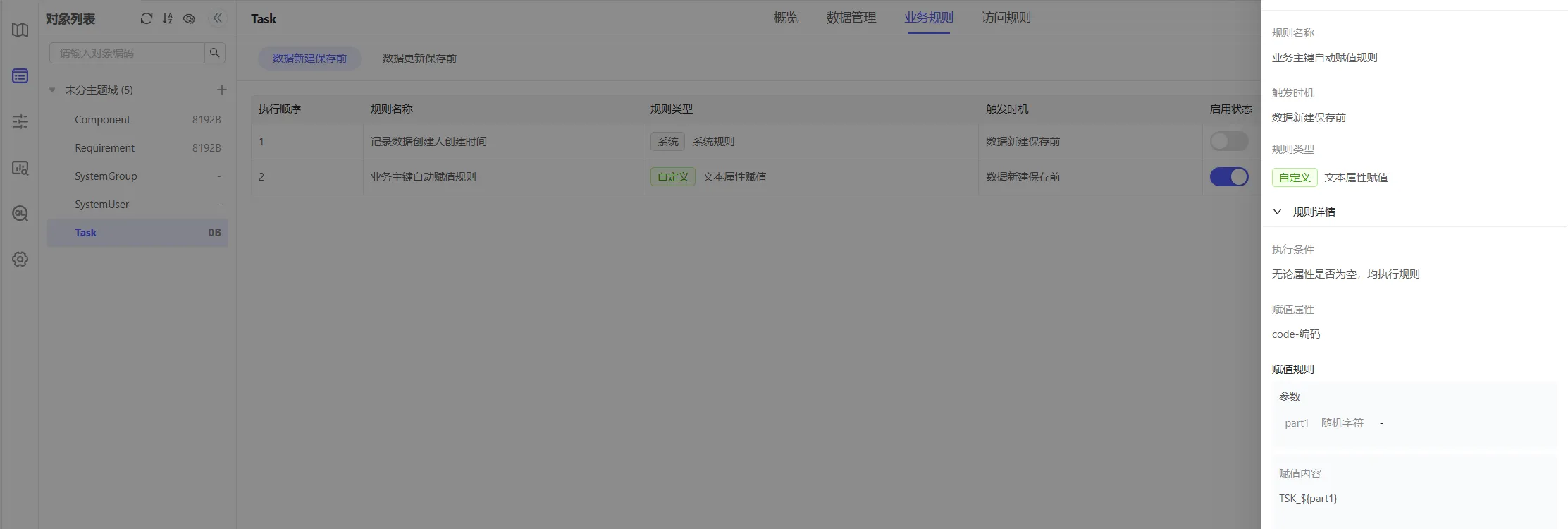
-
使用主数据模板新建对象Component,该模板用于创建作为主数据的对象。创建对象的同时,设置业务描述指定文本属性

新建属性
选中对象,点击添加属性,选择属性类型
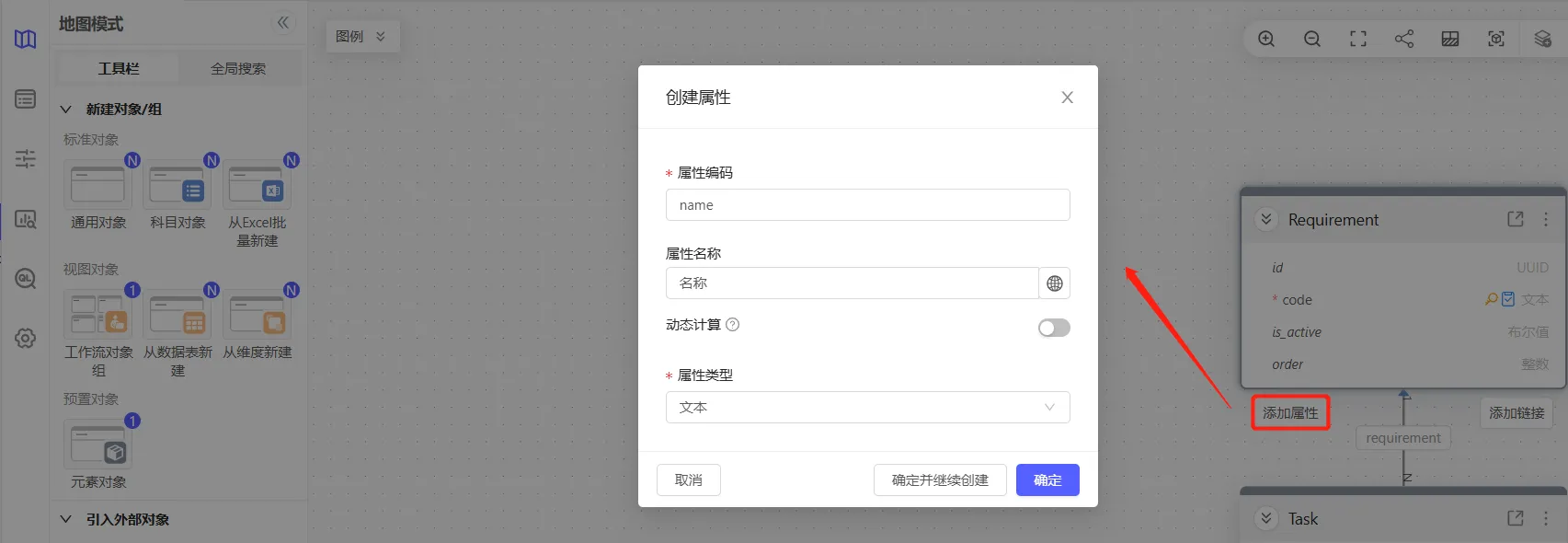
新建链接
选中对象,点击添加链接,选择目标对象

对象属性栏开启层级结构,新建层级链接parent,指向对象自身
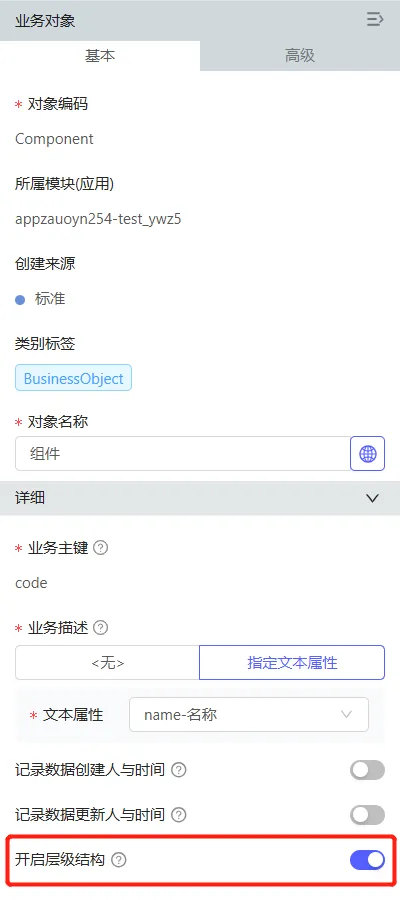
对象数据
批量编辑
在数据管理中编辑对象数据,包含两个入口
-
地图模式->新标签页打开对象详情->数据管理
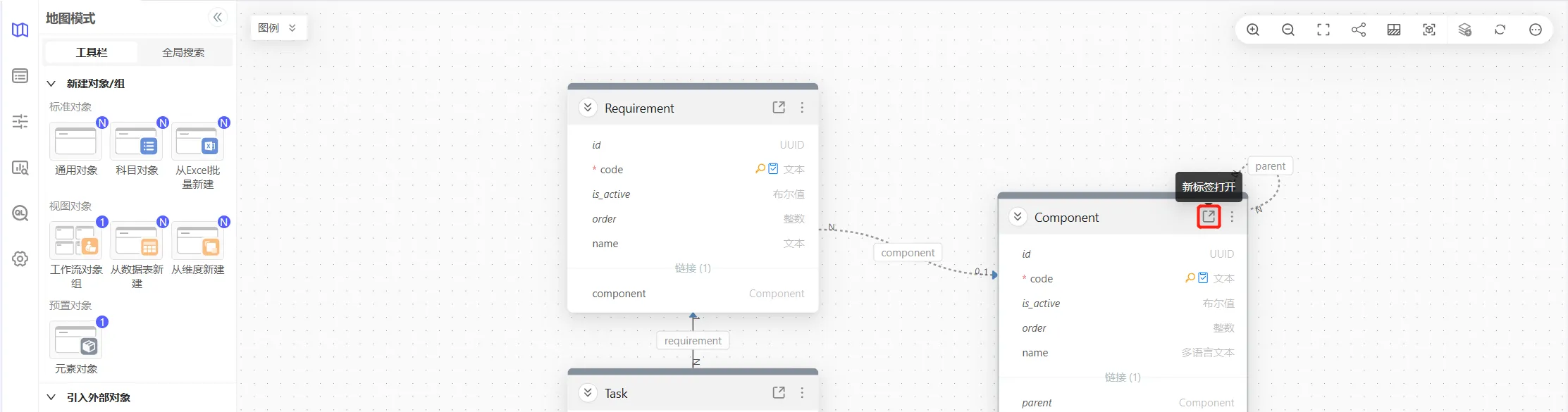
-
对象列表->选中对象展示对象详情->数据管理

每个自我链接(指向对象自身的链接)都有单独的标签页,在对应页中编辑;其他属性/链接都在数据管理标签页中编辑。通常先在数据管理标签页中维护好基础数据,再在自我链接对应页中维护层级关系,即对象数据与父级的对应关系,一行维护一条对象数据与一个对应父级,如果一条对象数据有多个父级,则分为多行维护
-
点击编辑,进入当前标签页编辑态
-
可进行添加、删除、编辑行等操作,编辑完成后需点击保存,默认忽略空行,即不保存空行
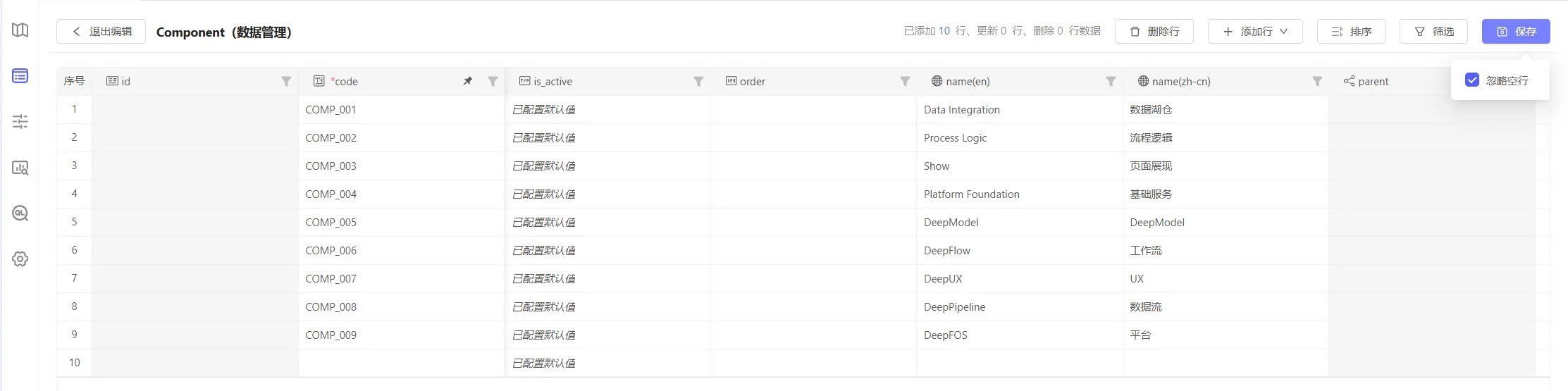

-
链接数据是选择目标对象数据,以业务主键为标识,默认显示
业务主键 - 业务描述;对象数据选择器可设置下拉的显示方式

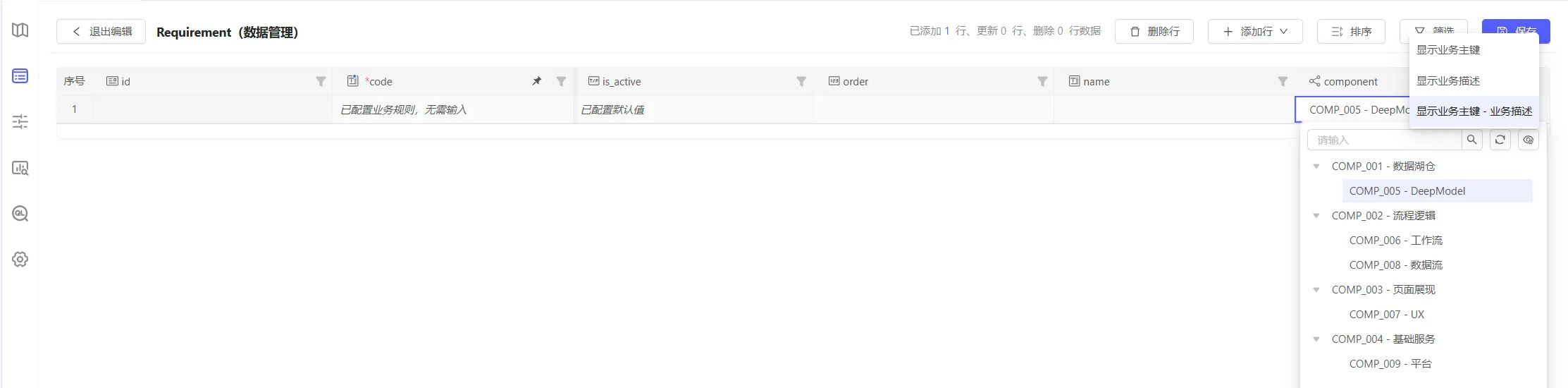
数据管理标签页支持对对象数据进行筛选、排序。查看态配置筛选或排序后,点击查询即生效;可以带着已生效的筛选、排序进入编辑态


回到顶部
咨询热线
400-821-9199

